1、下载系统:首先点dock栏上的app store,在右上角输入macOS Sierra,然后选择下载。如果已经无法下载下载系统,那么要去其他的途径下载。


2、系统下载完毕后点击finder里面,然后在应用程序那里,看到一个系统的图标,如图二那样子显示安装两个字。


3、设置英文:由于UniBeast是国外的软件必须在英文的环境中才可以启动,所以要将系统设置成英文,点击dock上的小齿轮,然后进入语言和地区设置这里,选择地区美国或者英国,语言英语即可。


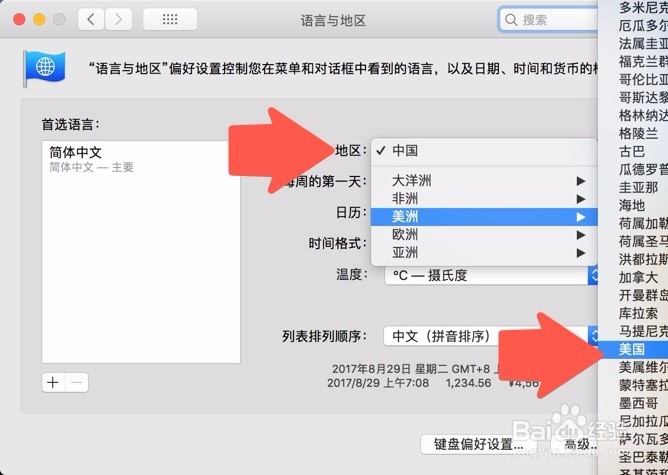
4、格式化U盘:把8GU盘插入USB口,然后打开磁盘工具(finder 应用程序其他文件夹内),点击左侧的外置U盘,因为是英文劲忧商偌了语言这里显示是英文。然后选择2这里擦除,格式选择mac os x 日志,名字输入英文USB。设置好了点击擦除。


5、写入系统文件:打开mac版本UniBeast,然后选择continue就是接着的意思,再次点击下一步咻羿绅恐软件会提示是否同意,选择同意,选择U盘选择接着。选择uefi boot 或者传统模式,根据自己的pc配置选择。下面都是根据电脑的配置选择了。
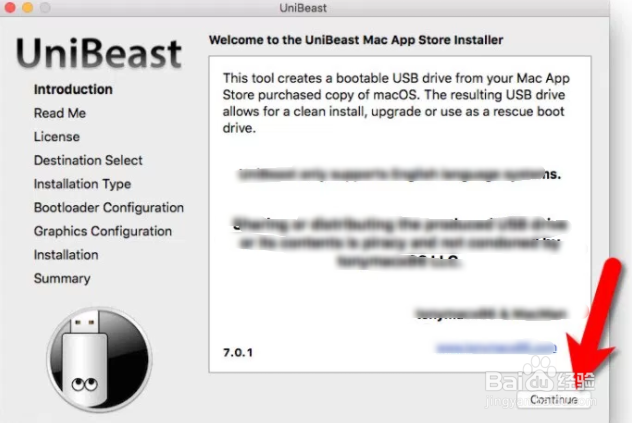




6、接着软件提示是显卡的类型,a卡选择第一个,n卡选择第二个,选择好了系统会直接写入到U盘内。通过这种方法,可以在普通的pc上面使用最新的apple 系统。

